2021 PEUGEOT BOXER USB
[x] Cancel search: USBPage 178 of 212
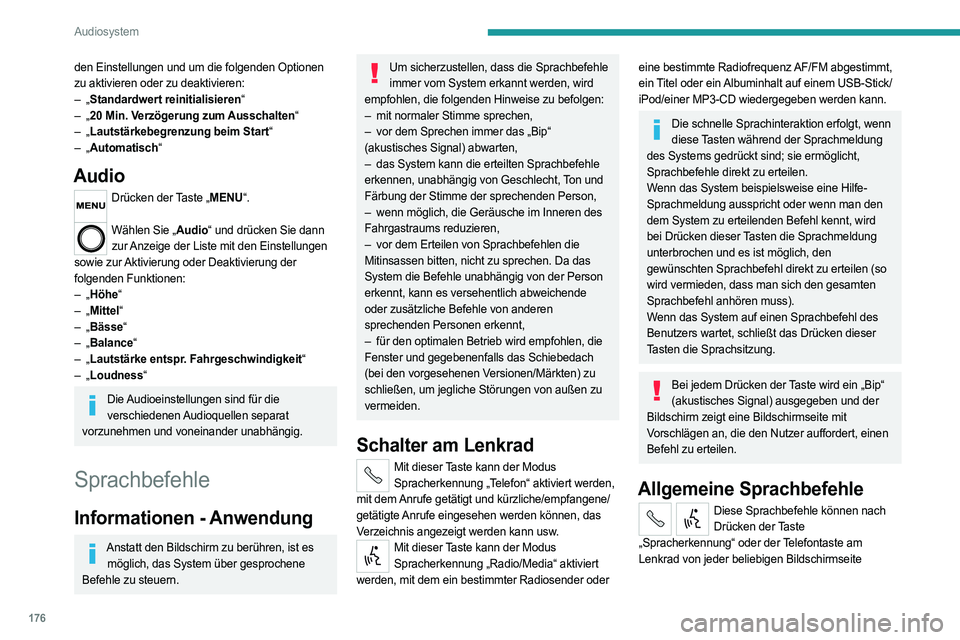
176
Audiosystem
den Einstellungen und um die folgenden Optionen
zu aktivieren oder zu deaktivieren:
–
„
Standardwert reinitialisieren“
–
„
20 Min. Verzögerung zum Ausschalten“
–
„
Lautstärkebegrenzung beim Start“
–
„
Automatisch“
Audio
Drücken der Taste „MENU“.
Wählen Sie „Audio“ und drücken Sie dann
zur Anzeige der Liste mit den Einstellungen
sowie zur Aktivierung oder Deaktivierung der
folgenden Funktionen:
–
„
Höhe“
–
„
Mittel“
–
„
Bässe“
–
„
Balance“
–
„
Lautstärke entspr. Fahrgeschwindigkeit“
–
„
Loudness“
Die Audioeinstellungen sind für die verschiedenen Audioquellen separat
vorzunehmen und voneinander unabhängig.
Sprachbefehle
Informationen - Anwendung
Anstatt den Bildschirm zu berühren, ist es möglich, das System über gesprochene
Befehle zu steuern.
Um sicherzustellen, dass die Sprachbefehle immer vom System erkannt werden, wird
empfohlen, die folgenden Hinweise zu befolgen:
–
mit normaler Stimme sprechen,
–
vor dem Sprechen immer das „Bip“
(akustisches Signal) abwarten,
–
das System kann die erteilten Sprachbefehle
erkennen, unabhängig von Geschlecht, Ton und
Färbung der Stimme der sprechenden Person,
–
wenn möglich, die Geräusche im Inneren des
Fahrgastraums reduzieren,
–
vor dem Erteilen von Sprachbefehlen die
Mitinsassen bitten, nicht zu sprechen. Da das
System die Befehle unabhängig von der Person
erkennt, kann es versehentlich abweichende
oder zusätzliche Befehle von anderen
sprechenden Personen erkennt,
–
für den optimalen Betrieb wird empfohlen, die
Fenster und gegebenenfalls das Schiebedach
(bei den vorgesehenen Versionen/Märkten) zu
schließen, um jegliche Störungen von außen zu
vermeiden.
Schalter am Lenkrad
Mit dieser Taste kann der Modus Spracherkennung „Telefon“ aktiviert werden,
mit dem Anrufe getätigt und kürzliche/empfangene/
getätigte Anrufe eingesehen werden können, das
Verzeichnis angezeigt werden kann usw.
Mit dieser Taste kann der Modus Spracherkennung „Radio/Media“ aktiviert
werden, mit dem ein bestimmter Radiosender oder
eine bestimmte Radiofrequenz AF/FM abgestimmt,
ein Titel oder ein Albuminhalt auf einem USB-Stick/
iPod/einer MP3-CD wiedergegeben werden kann.
Die schnelle Sprachinteraktion erfolgt, wenn diese Tasten während der Sprachmeldung
des Systems gedrückt sind; sie ermöglicht,
Sprachbefehle direkt zu erteilen.
Wenn das System beispielsweise eine Hilfe-
Sprachmeldung ausspricht oder wenn man den
dem System zu erteilenden Befehl kennt, wird
bei Drücken dieser Tasten die Sprachmeldung
unterbrochen und es ist möglich, den
gewünschten Sprachbefehl direkt zu erteilen (so
wird vermieden, dass man sich den gesamten
Sprachbefehl anhören muss).
Wenn das System auf einen Sprachbefehl des
Benutzers wartet, schließt das Drücken dieser
Tasten die Sprachsitzung.
Bei jedem Drücken der Taste wird ein „Bip“ (akustisches Signal) ausgegeben und der
Bildschirm zeigt eine Bildschirmseite mit
Vorschlägen an, die den Nutzer auffordert, einen
Befehl zu erteilen.
Allgemeine Sprachbefehle
Diese Sprachbefehle können nach Drücken der Taste
„Spracherkennung“ oder der Telefontaste am
Lenkrad von jeder beliebigen Bildschirmseite
Page 180 of 212
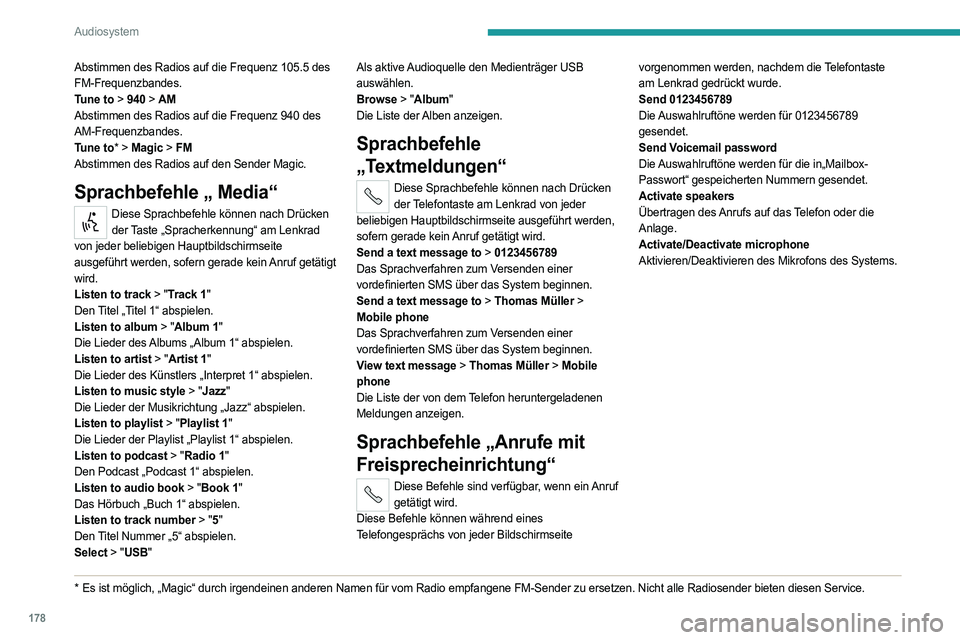
178
Audiosystem
Abstimmen des Radios auf die Frequenz 105.5 des
FM-Frequenzbandes.
Tune to > 940 > AM
Abstimmen des Radios auf die Frequenz 940 des
AM-Frequenzbandes.
Tune to* > Magic > FM
Abstimmen des Radios auf den Sender Magic.
Sprachbefehle „ Media“
Diese Sprachbefehle können nach Drücken der Taste „Spracherkennung“ am Lenkrad
von jeder beliebigen Hauptbildschirmseite
ausgeführt werden, sofern gerade kein Anruf getätigt
wird.
Listen to track > "Track 1"
Den Titel „Titel 1“ abspielen.
Listen to album > "Album 1"
Die Lieder des Albums „Album 1“ abspielen.
Listen to artist > "Artist 1"
Die Lieder des Künstlers „Interpret 1“ abspielen.
Listen to music style > "Jazz"
Die Lieder der Musikrichtung „Jazz“ abspielen.
Listen to playlist > "Playlist 1"
Die Lieder der Playlist „Playlist 1“ abspielen.
Listen to podcast > "Radio 1"
Den Podcast „Podcast 1“ abspielen.
Listen to audio book > "Book 1"
Das Hörbuch „Buch 1“ abspielen.
Listen to track number > "5 "
Den Titel Nummer „5“ abspielen.
Select > "USB"
* Es ist möglich, „Magic“ durch irgendeinen anderen Namen für vom Radio empfangene FM-Sender zu ersetzen. Nicht alle Radiosender bieten diesen Service.
Als aktive Audioquelle den Medienträger USB
auswählen.
Browse > "Album"
Die Liste der Alben anzeigen.
Sprachbefehle
„Textmeldungen“
Diese Sprachbefehle können nach Drücken
der Telefontaste am Lenkrad von jeder
beliebigen Hauptbildschirmseite ausgeführt werden,
sofern gerade kein Anruf getätigt wird.
Send a text message to > 0123456789
Das Sprachverfahren zum Versenden einer
vordefinierten SMS über das System beginnen.
Send a text message to > Thomas Müller >
Mobile phone
Das Sprachverfahren zum Versenden einer
vordefinierten SMS über das System beginnen.
View text message > Thomas Müller > Mobile
phone
Die Liste der von dem Telefon heruntergeladenen
Meldungen anzeigen.
Sprachbefehle „Anrufe mit
Freisprecheinrichtung“
Diese Befehle sind verfügbar, wenn ein Anruf getätigt wird.
Diese Befehle können während eines
Telefongesprächs von jeder Bildschirmseite vorgenommen werden, nachdem die Telefontaste
am Lenkrad gedrückt wurde.
Send 0123456789
Die Auswahlruftöne werden für 0123456789
gesendet.
Send Voicemail password
Die Auswahlruftöne werden für die in„Mailbox-
Passwort“ gespeicherten Nummern gesendet.
Activate speakers
Übertragen des Anrufs auf das Telefon oder die
Anlage.
Activate/Deactivate microphone
Aktivieren/Deaktivieren des Mikrofons des Systems.
Page 182 of 212
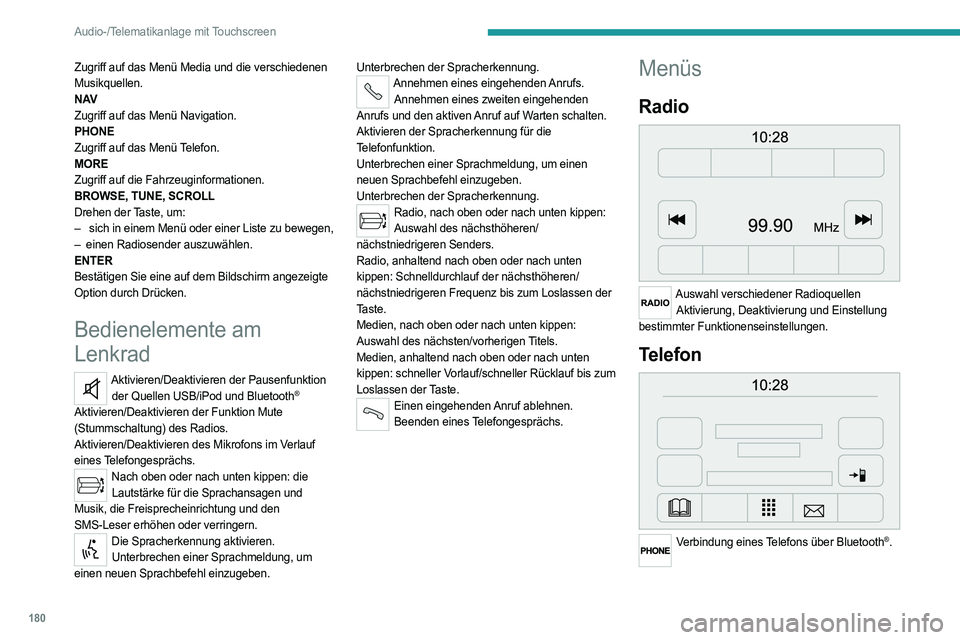
180
Audio-/Telematikanlage mit Touchscreen
Zugriff auf das Menü Media und die verschiedenen
Musikquellen.
N AV
Zugriff auf das Menü Navigation.
PHONE
Zugriff auf das Menü Telefon.
MORE
Zugriff auf die Fahrzeuginformationen.
BROWSE, TUNE, SCROLL
Drehen der Taste, um:
–
sich in einem Menü oder einer Liste zu bewegen,
–
einen Radiosender auszuwählen.
ENTER
Bestätigen Sie eine auf dem Bildschirm angezeigte
Option durch Drücken.
Bedienelemente am
Lenkrad
Aktivieren/Deaktivieren der Pausenfunktion der Quellen USB/iPod und Bluetooth®
Aktivieren/Deaktivieren der Funktion Mute
(Stummschaltung) des Radios.
Aktivieren/Deaktivieren des Mikrofons im Verlauf
eines Telefongesprächs.
Nach oben oder nach unten kippen: die Lautstärke für die Sprachansagen und
Musik, die Freisprecheinrichtung und den
SMS-Leser erhöhen oder verringern.
Die Spracherkennung aktivieren. Unterbrechen einer Sprachmeldung, um
einen neuen Sprachbefehl einzugeben. Unterbrechen der Spracherkennung.
Annehmen eines eingehenden Anrufs.
Annehmen eines zweiten eingehenden
Anrufs und den aktiven Anruf auf Warten schalten.
Aktivieren der Spracherkennung für die
Telefonfunktion.
Unterbrechen einer Sprachmeldung, um einen
neuen Sprachbefehl einzugeben.
Unterbrechen der Spracherkennung.
Radio, nach oben oder nach unten kippen: Auswahl des nächsthöheren/
nächstniedrigeren Senders.
Radio, anhaltend nach oben oder nach unten
kippen: Schnelldurchlauf der nächsthöheren/
nächstniedrigeren Frequenz bis zum Loslassen der
Taste.
Medien, nach oben oder nach unten kippen:
Auswahl des nächsten/vorherigen Titels.
Medien, anhaltend nach oben oder nach unten
kippen: schneller Vorlauf/schneller Rücklauf bis zum
Loslassen der Taste.
Einen eingehenden Anruf ablehnen. Beenden eines Telefongesprächs.
Menüs
Radio
Auswahl verschiedener Radioquellen Aktivierung, Deaktivierung und Einstellung
bestimmter Funktionenseinstellungen.
Telefon
Verbindung eines Telefons über Bluetooth®.
Page 185 of 212
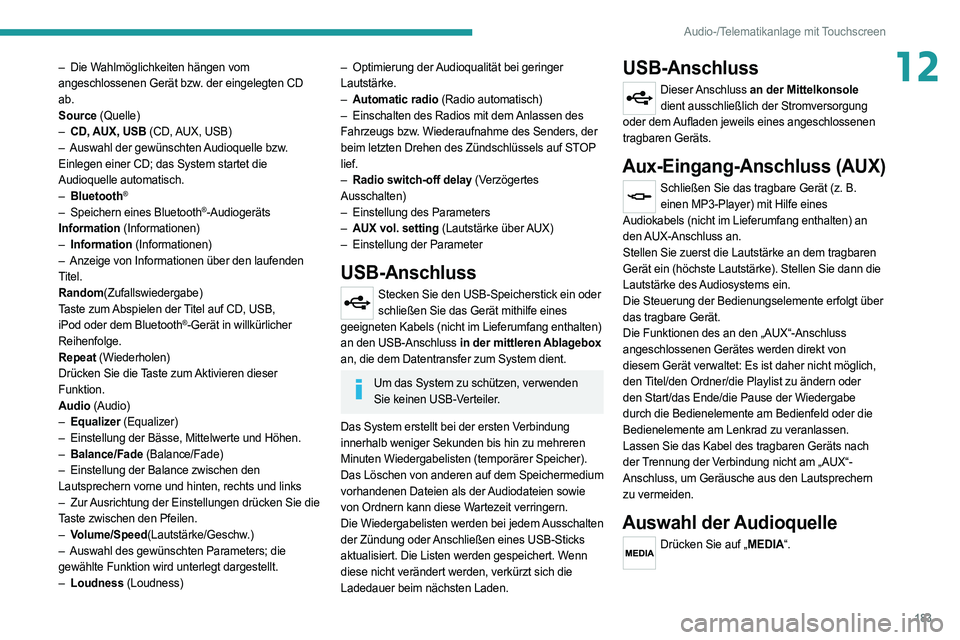
183
Audio-/Telematikanlage mit Touchscreen
12– Die Wahlmöglichkeiten hängen vom
angeschlossenen Gerät bzw. der eingelegten CD
ab.
Source (Quelle)
–
CD, AUX,
USB (CD, AUX, USB)
–
Auswahl der gewünschten
Audioquelle bzw.
Einlegen einer CD; das System startet die
Audioquelle automatisch.
–
Bluetooth®
– Speichern eines Bluetooth®-Audiogeräts
Information (Informationen)
–
Information
(Informationen)
–
Anzeige von Informationen über den laufenden
Titel.
Random(Zufallswiedergabe)
Taste zum Abspielen der Titel auf CD, USB,
iPod oder dem Bluetooth
®-Gerät in willkürlicher
Reihenfolge.
Repeat (Wiederholen)
Drücken Sie die Taste zum Aktivieren dieser
Funktion.
Audio (Audio)
–
Equalizer
(Equalizer)
–
Einstellung der Bässe, Mittelwerte und Höhen.
–
Balance/Fade
(Balance/Fade)
–
Einstellung der Balance zwischen den
Lautsprechern vorne und hinten, rechts und links
–
Zur
Ausrichtung der Einstellungen drücken Sie die
Taste zwischen den Pfeilen.
–
V
olume/Speed(Lautstärke/Geschw.)
–
Auswahl des gewünschten Parameters; die
gewählte Funktion wird unterlegt dargestellt.
–
Loudness
(Loudness)
– Optimierung der Audioqualität bei geringer
Lautstärke.
–
Automatic radio
(Radio automatisch)
–
Einschalten des Radios mit dem
Anlassen des
Fahrzeugs bzw. Wiederaufnahme des Senders, der
beim letzten Drehen des Zündschlüssels auf STOP
lief.
–
Radio switch-off delay
(Verzögertes
Ausschalten)
–
Einstellung des Parameters
–
AUX vol. setting
(Lautstärke über AUX)
–
Einstellung der Parameter
USB-Anschluss
Stecken Sie den USB-Speicherstick ein oder schließen Sie das Gerät mithilfe eines
geeigneten Kabels (nicht im Lieferumfang enthalten)
an den USB-Anschluss in der mittleren Ablagebox
an, die dem Datentransfer zum System dient.
Um das System zu schützen, verwenden Sie keinen USB-Verteiler.
Das System erstellt bei der ersten Verbindung
innerhalb weniger Sekunden bis hin zu mehreren
Minuten Wiedergabelisten (temporärer Speicher).
Das Löschen von anderen auf dem Speichermedium
vorhandenen Dateien als der Audiodateien sowie
von Ordnern kann diese Wartezeit verringern.
Die Wiedergabelisten werden bei jedem Ausschalten
der Zündung oder Anschließen eines USB-Sticks
aktualisiert. Die Listen werden gespeichert. Wenn
diese nicht verändert werden, verkürzt sich die
Ladedauer beim nächsten Laden.
USB-Anschluss
Dieser Anschluss an der Mittelkonsole
dient ausschließlich der Stromversorgung
oder dem Aufladen jeweils eines angeschlossenen
tragbaren Geräts.
Aux-Eingang-Anschluss (AUX)
Schließen Sie das tragbare Gerät (z. B.
einen MP3-Player) mit Hilfe eines
Audiokabels (nicht im Lieferumfang enthalten) an
den AUX-Anschluss an.
Stellen Sie zuerst die Lautstärke an dem tragbaren
Gerät ein (höchste Lautstärke). Stellen Sie dann die
Lautstärke des Audiosystems ein.
Die Steuerung der Bedienungselemente erfolgt über
das tragbare Gerät.
Die Funktionen des an den „AUX“-Anschluss
angeschlossenen Gerätes werden direkt von
diesem Gerät verwaltet: Es ist daher nicht möglich,
den Titel/den Ordner/die Playlist zu ändern oder
den Start/das Ende/die Pause der Wiedergabe
durch die Bedienelemente am Bedienfeld oder die
Bedienelemente am Lenkrad zu veranlassen.
Lassen Sie das Kabel des tragbaren Geräts nach
der Trennung der Verbindung nicht am „AUX“-
Anschluss, um Geräusche aus den Lautsprechern
zu vermeiden.
Auswahl der Audioquelle
Drücken Sie auf „MEDIA“.
Page 186 of 212
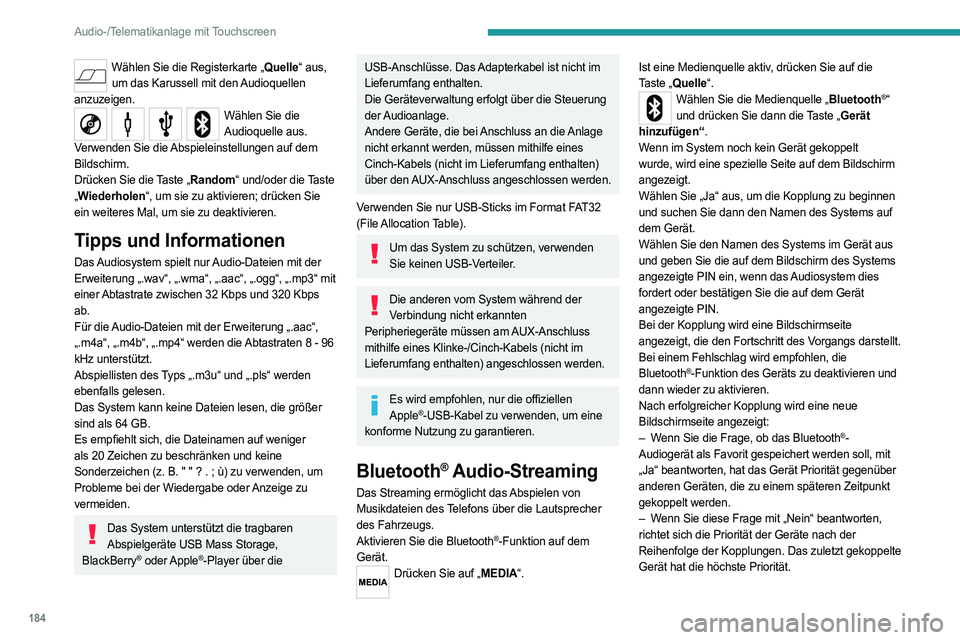
184
Audio-/Telematikanlage mit Touchscreen
Wählen Sie die Registerkarte „Quelle“ aus, um das Karussell mit den Audioquellen
anzuzeigen.
Wählen Sie die Audioquelle aus.
Verwenden Sie die Abspieleinstellungen auf dem
Bildschirm.
Drücken Sie die Taste „Random“ und/oder die Taste
„ Wiederholen“, um sie zu aktivieren; drücken Sie
ein weiteres Mal, um sie zu deaktivieren.
Tipps und Informationen
Das Audiosystem spielt nur Audio-Dateien mit der
Erweiterung „.wav“, „.wma“, „.aac“, „.ogg“, „.mp3“ mit
einer Abtastrate zwischen 32 Kbps und 320 Kbps
ab.
Für die Audio-Dateien mit der Erweiterung „.aac“,
„.m4a“, „.m4b“, „.mp4“ werden die Abtastraten 8 - 96
kHz unterstützt.
Abspiellisten des Typs „.m3u“ und „.pls“ werden
ebenfalls gelesen.
Das System kann keine Dateien lesen, die größer
sind als 64 GB.
Es empfiehlt sich, die Dateinamen auf weniger
als 20 Zeichen zu beschränken und keine
Sonderzeichen (z. B. " " ? . ; ù) zu verwenden, um
Probleme bei der Wiedergabe oder Anzeige zu
vermeiden.
Das System unterstützt die tragbaren Abspielgeräte USB Mass Storage,
BlackBerry
® oder Apple®-Player über die
USB-Anschlüsse. Das Adapterkabel ist nicht im
Lieferumfang enthalten.
Die Geräteverwaltung erfolgt über die Steuerung
der Audioanlage.
Andere Geräte, die bei Anschluss an die Anlage
nicht erkannt werden, müssen mithilfe eines
Cinch-Kabels (nicht im Lieferumfang enthalten)
über den AUX-Anschluss angeschlossen werden.
Verwenden Sie nur USB-Sticks im Format FAT32
(File Allocation Table).
Um das System zu schützen, verwenden Sie keinen USB-Verteiler.
Die anderen vom System während der Verbindung nicht erkannten
Peripheriegeräte müssen am AUX-Anschluss
mithilfe eines Klinke-/Cinch-Kabels (nicht im
Lieferumfang enthalten) angeschlossen werden.
Es wird empfohlen, nur die offiziellen Apple®-USB-Kabel zu verwenden, um eine
konforme Nutzung zu garantieren.
Bluetooth® Audio-Streaming
Das Streaming ermöglicht das Abspielen von
Musikdateien des Telefons über die Lautsprecher
des Fahrzeugs.
Aktivieren Sie die Bluetooth
®-Funktion auf dem
Gerät.
Drücken Sie auf „MEDIA“. Ist eine Medienquelle aktiv, drücken Sie auf die
Taste „Quelle“.
Wählen Sie die Medienquelle „Bluetooth®“
und drücken Sie dann die Taste „Gerät
hinzufügen“.
Wenn im System noch kein Gerät gekoppelt
wurde, wird eine spezielle Seite auf dem Bildschirm
angezeigt.
Wählen Sie „Ja“ aus, um die Kopplung zu beginnen
und suchen Sie dann den Namen des Systems auf
dem Gerät.
Wählen Sie den Namen des Systems im Gerät aus
und geben Sie die auf dem Bildschirm des Systems
angezeigte PIN ein, wenn das Audiosystem dies
fordert oder bestätigen Sie die auf dem Gerät
angezeigte PIN.
Bei der Kopplung wird eine Bildschirmseite
angezeigt, die den Fortschritt des Vorgangs darstellt.
Bei einem Fehlschlag wird empfohlen, die
Bluetooth
®-Funktion des Geräts zu deaktivieren und
dann wieder zu aktivieren.
Nach erfolgreicher Kopplung wird eine neue
Bildschirmseite angezeigt:
–
W
enn Sie die Frage, ob das Bluetooth
®-
Audiogerät als Favorit gespeichert werden soll, mit
„Ja“ beantworten, hat das Gerät Priorität gegenüber
anderen Geräten, die zu einem späteren Zeitpunkt
gekoppelt werden.
–
W
enn Sie diese Frage mit „Nein“ beantworten,
richtet sich die Priorität der Geräte nach der
Reihenfolge der Kopplungen. Das zuletzt gekoppelte
Gerät hat die höchste Priorität.
Page 187 of 212
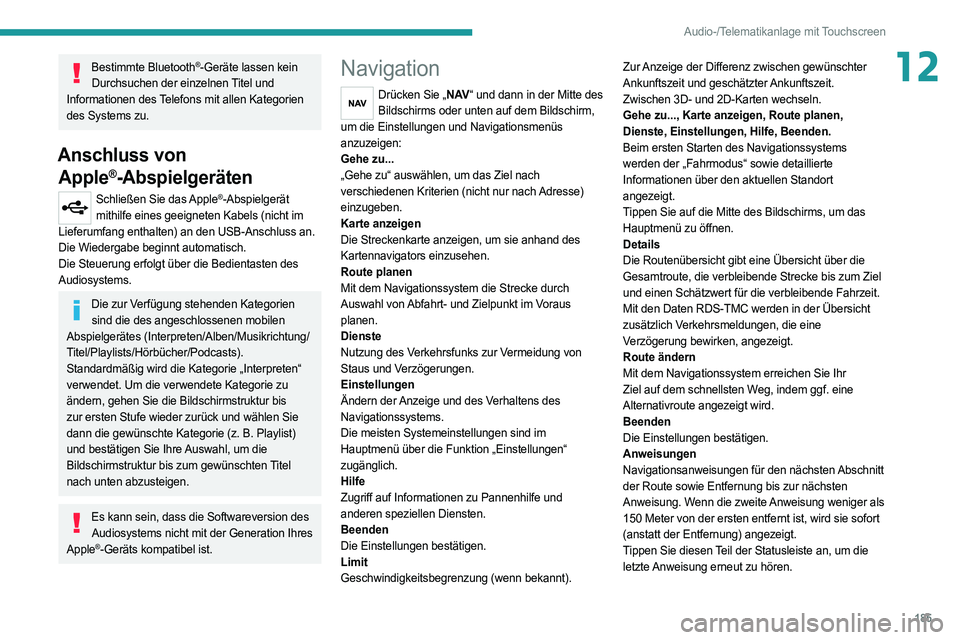
185
Audio-/Telematikanlage mit Touchscreen
12Bestimmte Bluetooth®-Geräte lassen kein
Durchsuchen der einzelnen Titel und
Informationen des Telefons mit allen Kategorien
des Systems zu.
Anschluss von Apple
®-Abspielgeräten
Schließen Sie das Apple®-Abspielgerät
mithilfe eines geeigneten Kabels (nicht im
Lieferumfang enthalten) an den USB-Anschluss an.
Die Wiedergabe beginnt automatisch.
Die Steuerung erfolgt über die Bedientasten des
Audiosystems.
Die zur Verfügung stehenden Kategorien sind die des angeschlossenen mobilen
Abspielgerätes (Interpreten/Alben/Musikrichtung/
Titel/Playlists/Hörbücher/Podcasts).
Standardmäßig wird die Kategorie „Interpreten“
verwendet. Um die verwendete Kategorie zu
ändern, gehen Sie die Bildschirmstruktur bis
zur ersten Stufe wieder zurück und wählen Sie
dann die gewünschte Kategorie (z. B. Playlist)
und bestätigen Sie Ihre Auswahl, um die
Bildschirmstruktur bis zum gewünschten Titel
nach unten abzusteigen.
Es kann sein, dass die Softwareversion des Audiosystems nicht mit der Generation Ihres
Apple
®-Geräts kompatibel ist.
Navigation
Drücken Sie „N AV “ und dann in der Mitte des
Bildschirms oder unten auf dem Bildschirm,
um die Einstellungen und Navigationsmenüs
anzuzeigen:
Gehe zu...
„Gehe zu“ auswählen, um das Ziel nach
verschiedenen Kriterien (nicht nur nach Adresse)
einzugeben.
Karte anzeigen
Die Streckenkarte anzeigen, um sie anhand des
Kartennavigators einzusehen.
Route planen
Mit dem Navigationssystem die Strecke durch
Auswahl von Abfahrt- und Zielpunkt im Voraus
planen.
Dienste
Nutzung des Verkehrsfunks zur Vermeidung von
Staus und Verzögerungen.
Einstellungen
Ändern der Anzeige und des Verhaltens des
Navigationssystems.
Die meisten Systemeinstellungen sind im
Hauptmenü über die Funktion „Einstellungen“
zugänglich.
Hilfe
Zugriff auf Informationen zu Pannenhilfe und
anderen speziellen Diensten.
Beenden
Die Einstellungen bestätigen.
Limit
Geschwindigkeitsbegrenzung (wenn bekannt). Zur Anzeige der Differenz zwischen gewünschter
Ankunftszeit und geschätzter Ankunftszeit.
Zwischen 3D- und 2D-Karten wechseln.
Gehe zu..., Karte anzeigen, Route planen,
Dienste, Einstellungen, Hilfe, Beenden.
Beim ersten Starten des Navigationssystems
werden der „Fahrmodus“ sowie detaillierte
Informationen über den aktuellen Standort
angezeigt.
Tippen Sie auf die Mitte des Bildschirms, um das
Hauptmenü zu öffnen.
Details
Die Routenübersicht gibt eine Übersicht über die
Gesamtroute, die verbleibende Strecke bis zum Ziel
und einen Schätzwert für die verbleibende Fahrzeit.
Mit den Daten RDS-TMC werden in der Übersicht
zusätzlich Verkehrsmeldungen, die eine
Verzögerung bewirken, angezeigt.
Route ändern
Mit dem Navigationssystem erreichen Sie Ihr
Ziel auf dem schnellsten Weg, indem ggf. eine
Alternativroute angezeigt wird.
Beenden
Die Einstellungen bestätigen.
Anweisungen
Navigationsanweisungen für den nächsten Abschnitt
der Route sowie Entfernung bis zur nächsten
Anweisung. Wenn die zweite Anweisung weniger als
150 Meter von der ersten entfernt ist, wird sie sofort
(anstatt der Entfernung) angezeigt.
Tippen Sie diesen Teil der Statusleiste an, um die
letzte Anweisung erneut zu hören.
Page 188 of 212
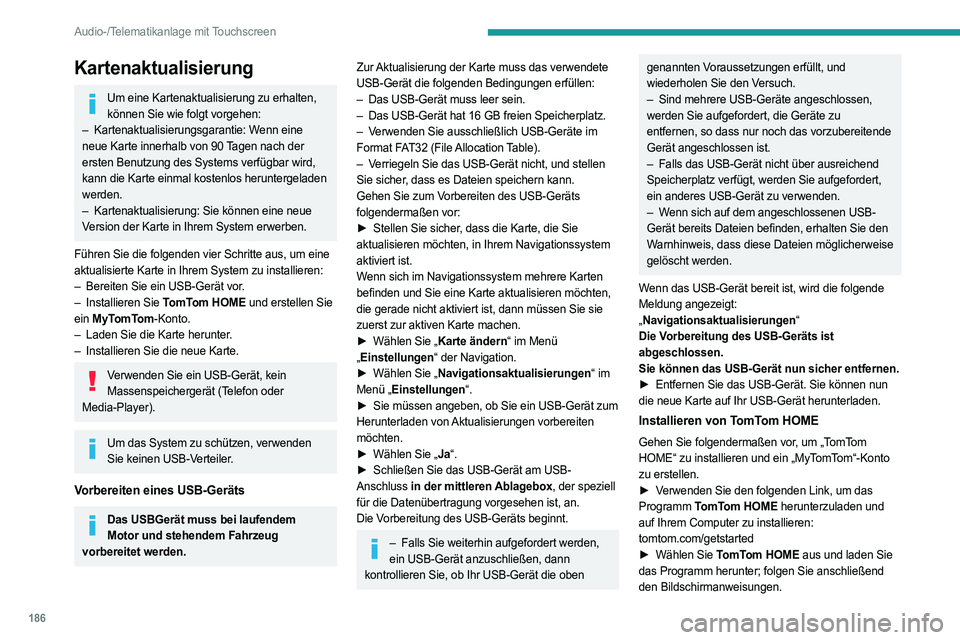
186
Audio-/Telematikanlage mit Touchscreen
Kartenaktualisierung
Um eine Kartenaktualisierung zu erhalten, können Sie wie folgt vorgehen:
–
Kartenaktualisierungsgarantie: W
enn eine
neue Karte innerhalb von 90 Tagen nach der
ersten Benutzung des Systems verfügbar wird,
kann die Karte einmal kostenlos heruntergeladen
werden.
–
Kartenaktualisierung: Sie können eine neue
Version der Karte in Ihrem System erwerben.
Führen Sie die folgenden vier Schritte aus, um eine
aktualisierte Karte in Ihrem System zu installieren:
–
Bereiten Sie ein USB-Gerät vor
.
–
Installieren Sie
TomTom HOME und erstellen Sie
ein MyTomTom-Konto.
–
Laden Sie die Karte herunter
.
–
Installieren Sie die neue Karte.
Verwenden Sie ein USB-Gerät, kein Massenspeichergerät (Telefon oder
Media-Player).
Um das System zu schützen, verwenden Sie keinen USB-Verteiler.
Vorbereiten eines USB-Geräts
Das USB Gerät muss bei laufendem
Motor und stehendem Fahrzeug
vorbereitet werden.
Zur Aktualisierung der Karte muss das verwendete
USB-Gerät die folgenden Bedingungen erfüllen:
–
Das USB-Gerät muss leer sein.
–
Das USB-Gerät hat 16 GB freien Speicherplatz.
–
V
erwenden Sie ausschließlich USB-Geräte im
Format FAT32 (File Allocation Table).
–
V
erriegeln Sie das USB-Gerät nicht, und stellen
Sie sicher, dass es Dateien speichern kann.
Gehen Sie zum Vorbereiten des USB-Geräts
folgendermaßen vor:
►
Stellen Sie sicher
, dass die Karte, die Sie
aktualisieren möchten, in Ihrem Navigationssystem
aktiviert ist.
Wenn sich im Navigationssystem mehrere Karten
befinden und Sie eine Karte aktualisieren möchten,
die gerade nicht aktiviert ist, dann müssen Sie sie
zuerst zur aktiven Karte machen.
►
Wählen Sie „
Karte ändern“ im Menü
„ Einstellungen“ der Navigation.
►
Wählen Sie „
Navigationsaktualisierungen“ im
Menü „Einstellungen“.
►
Sie müssen angeben, ob Sie ein USB-Gerät zum
Herunterladen von Aktualisierungen vorbereiten
möchten.
►
Wählen Sie „
Ja“.
►
Schließen Sie das USB-Gerät am USB-
Anschluss in der mittleren
Ablagebox, der speziell
für die Datenübertragung vorgesehen ist, an.
Die Vorbereitung des USB-Geräts beginnt.
– Falls Sie weiterhin aufgefordert werden,
ein USB-Gerät anzuschließen, dann
kontrollieren Sie, ob Ihr USB-Gerät die oben
genannten Voraussetzungen erfüllt, und
wiederholen Sie den Versuch.
–
Sind mehrere USB-Geräte angeschlossen,
werden Sie aufgefordert, die Geräte zu
entfernen, so dass nur noch das vorzubereitende
Gerät angeschlossen ist.
–
Falls das USB-Gerät nicht über ausreichend
Speicherplatz verfügt, werden Sie aufgefordert,
ein anderes USB-Gerät zu verwenden.
–
W
enn sich auf dem angeschlossenen USB-
Gerät bereits Dateien befinden, erhalten Sie den
Warnhinweis, dass diese Dateien möglicherweise
gelöscht werden.
Wenn das USB-Gerät bereit ist, wird die folgende
Meldung angezeigt:
„ Navigationsaktualisierungen“
Die Vorbereitung des USB-Geräts ist
abgeschlossen.
Sie können das USB-Gerät nun sicher entfernen.
►
Entfernen Sie das USB-Gerät. Sie können nun
die neue Karte auf Ihr USB-Gerät herunterladen.
Installieren von TomTom HOME
Gehen Sie folgendermaßen vor, um „TomTom
HOME“ zu installieren und ein „MyTomTom“-Konto
zu erstellen.
►
V
erwenden Sie den folgenden Link, um das
Programm TomTom HOME herunterzuladen und
auf Ihrem Computer zu installieren:
tomtom.com/getstarted
►
Wählen Sie
TomTom HOME aus und laden Sie
das Programm herunter; folgen Sie anschließend
den Bildschirmanweisungen.
Page 189 of 212
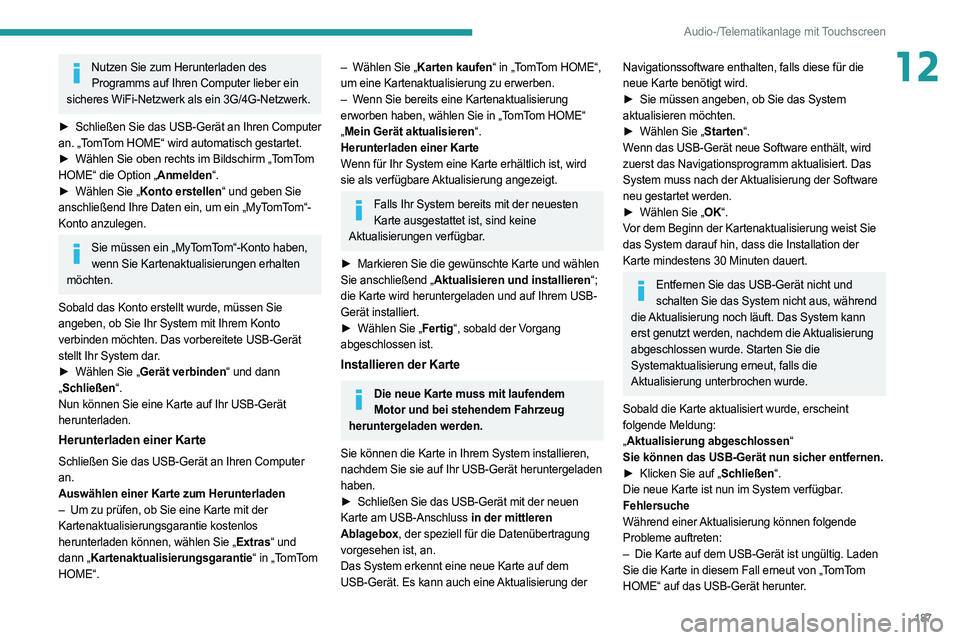
187
Audio-/Telematikanlage mit Touchscreen
12Nutzen Sie zum Herunterladen des Programms auf Ihren Computer lieber ein
sicheres WiFi-Netzwerk als ein 3G/4G-Netzwerk.
►
Schließen Sie das USB-Gerät an Ihren Computer
an. „TomTom HOME“ wird automatisch gestartet.
►
Wählen Sie oben rechts im Bildschirm „T
omTom
HOME“ die Option „Anmelden“.
►
Wählen Sie „
Konto erstellen“ und geben Sie
anschließend Ihre Daten ein, um ein „MyTomTom“-
Konto anzulegen.
Sie müssen ein „MyTomTom“-Konto haben, wenn Sie Kartenaktualisierungen erhalten
möchten.
Sobald das Konto erstellt wurde, müssen Sie
angeben, ob Sie Ihr System mit Ihrem Konto
verbinden möchten. Das vorbereitete USB-Gerät
stellt Ihr System dar.
►
Wählen Sie „
Gerät verbinden“ und dann
„ Schließen“.
Nun können Sie eine Karte auf Ihr USB-Gerät
herunterladen.
Herunterladen einer Karte
Schließen Sie das USB-Gerät an Ihren Computer
an.
Auswählen einer Karte zum Herunterladen
–
Um zu prüfen, ob Sie eine Karte mit der
Kartenaktualisierungsgarantie kostenlos
herunterladen können, wählen Sie „Extras“ und
dann „Kartenaktualisierungsgarantie“ in „TomTom
HOME“.
– Wählen Sie „ Karten kaufen“ in „TomTom HOME“,
um eine Kartenaktualisierung zu erwerben.
–
W
enn Sie bereits eine Kartenaktualisierung
erworben haben, wählen Sie in „TomTom HOME“
„ Mein Gerät aktualisieren“.
Herunterladen einer Karte
Wenn für Ihr System eine Karte erhältlich ist, wird
sie als verfügbare Aktualisierung angezeigt.
Falls Ihr System bereits mit der neuesten Karte ausgestattet ist, sind keine
Aktualisierungen verfügbar.
►
Markieren Sie die gewünschte Karte und wählen
Sie anschließend „Aktualisieren und installieren“;
die Karte wird heruntergeladen und auf Ihrem USB-
Gerät installiert.
►
Wählen Sie „
Fertig“, sobald der Vorgang
abgeschlossen ist.
Installieren der Karte
Die neue Karte muss mit laufendem Motor und bei stehendem Fahrzeug
heruntergeladen werden.
Sie können die Karte in Ihrem System installieren,
nachdem Sie sie auf Ihr USB-Gerät heruntergeladen
haben.
►
Schließen Sie das USB-Gerät mit der neuen
Karte am USB-Anschluss in der mittleren
Ablagebox, der speziell für die Datenübertragung
vorgesehen ist, an.
Das System erkennt eine neue Karte auf dem
USB-Gerät. Es kann auch eine Aktualisierung der
Navigationssoftware enthalten, falls diese für die
neue Karte benötigt wird.
►
Sie müssen angeben, ob Sie das System
aktualisieren möchten.
►
Wählen Sie „
Starten“.
Wenn das USB-Gerät neue Software enthält, wird
zuerst das Navigationsprogramm aktualisiert. Das
System muss nach der Aktualisierung der Software
neu gestartet werden.
►
Wählen Sie „
OK“.
Vor dem Beginn der Kartenaktualisierung weist Sie
das System darauf hin, dass die Installation der
Karte mindestens 30 Minuten dauert.
Entfernen Sie das USB-Gerät nicht und schalten Sie das System nicht aus, während
die Aktualisierung noch läuft. Das System kann
erst genutzt werden, nachdem die Aktualisierung
abgeschlossen wurde. Starten Sie die
Systemaktualisierung erneut, falls die
Aktualisierung unterbrochen wurde.
Sobald die Karte aktualisiert wurde, erscheint
folgende Meldung:
„ Aktualisierung abgeschlossen“
Sie können das USB-Gerät nun sicher entfernen.
►
Klicken Sie auf „
Schließen“.
Die neue Karte ist nun im System verfügbar.
Fehlersuche
Während einer Aktualisierung können folgende
Probleme auftreten:
–
Die Karte auf dem USB-Gerät ist ungültig. Laden
Sie die Karte in diesem Fall erneut von „TomTom
HOME“ auf das USB-Gerät herunter.